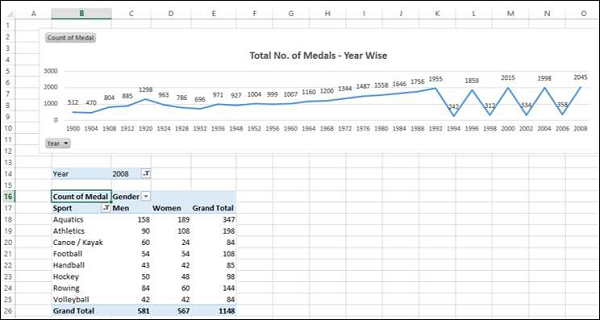表格和图表组合
表格和图表组合
Power Pivot 为您提供了 Power PivotTable 和 Power PivotChart 的不同组合,用于数据探索、可视化和报告。您已经在前面的章节中学习了数据透视表和数据透视图。
在本章中,您将学习如何在 Power Pivot 窗口中创建表格和图表组合。
考虑我们将用于说明的 Power Pivot 中的以下数据模型 –
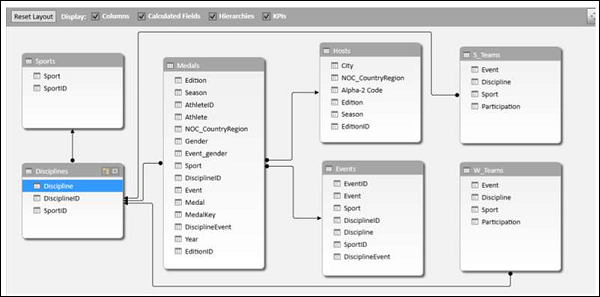
图表和表格(水平)
使用此选项,您可以创建一个 Power PivotChart 和一个 Power PivotTable,它们在同一工作表中水平相邻。
-
单击 Power Pivot 窗口中的主页选项卡。
-
单击数据透视表。
-
从下拉列表中选择图表和表格(水平)。
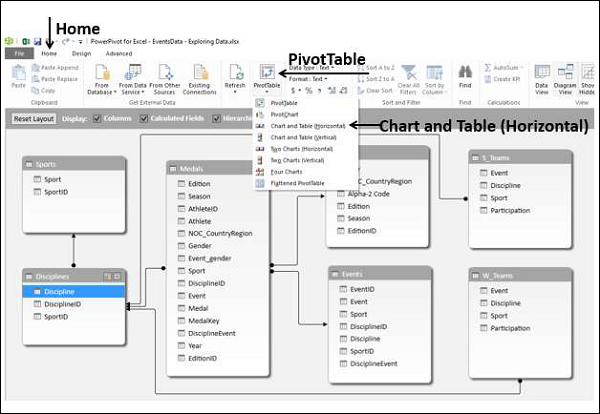
出现创建数据透视图和数据透视表(水平)对话框。选择新建工作表,然后单击确定。
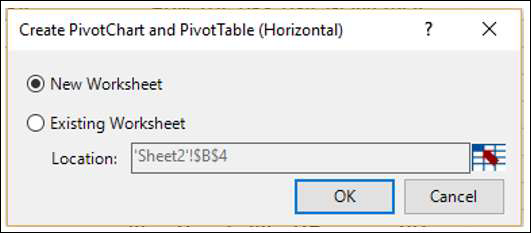
一个空的数据透视图和一个空的数据透视表出现在新工作表上。
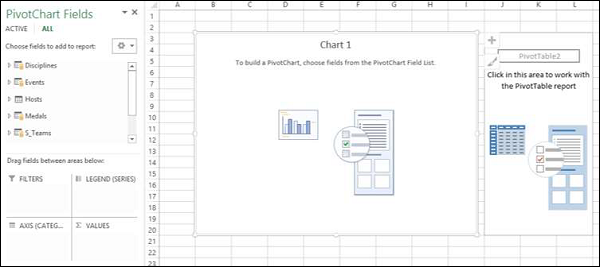
-
单击数据透视图。
-
将NOC_CountryRegion从 Medals 表拖到AXIS 区域。
-
将 Medal 从 Medals 表拖到 ∑ VALUES 区域。
-
右键单击图表并从下拉列表中选择更改图表类型。
-
选择面积图。
-
将图表标题更改为Total No. of Medals – Country Wise。
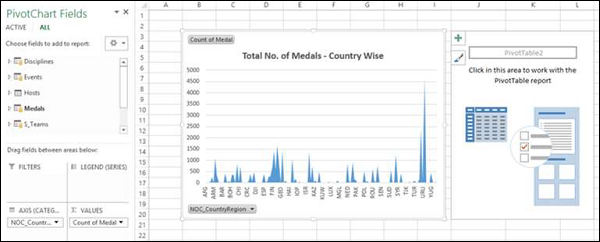
如您所见,美国的奖牌数量最多(> 4500)。
-
单击数据透视表。
-
将 Sport 从 Sports 表拖到 ROWS 区域。
-
将 Medal 从 Medals 表拖到 ∑ VALUES 区域。
-
将NOC_CountryRegion从 Medals 表拖到FILTERS 区域。
-
将NOC_CountryRegion字段过滤为值 USA。
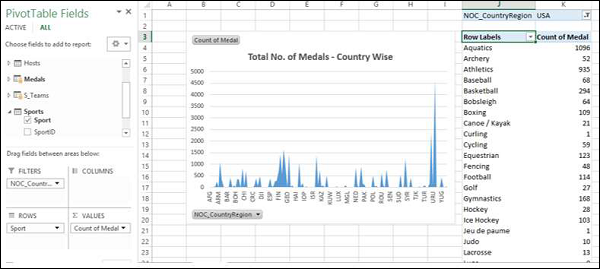
将数据透视表报表布局更改为大纲表单。
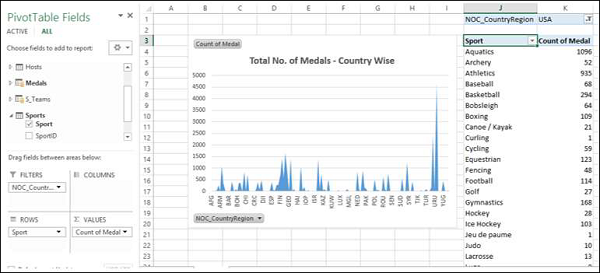
-
从运动表中取消选择运动。
-
将 Gender 从 Medals 表拖到 ROWS 区域。
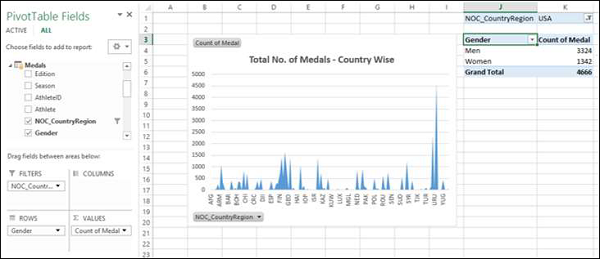
图表和表格(垂直)
使用此选项,您可以创建一个 Power PivotChart 和一个 Power PivotTable,它们在同一工作表中垂直位于另一个下方。
-
单击 Power Pivot 窗口中的主页选项卡。
-
单击数据透视表。
-
从下拉列表中选择图表和表格(垂直)。
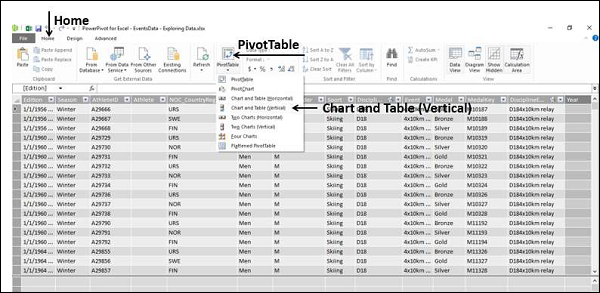
出现创建数据透视图和数据透视表(垂直)对话框。选择新建工作表,然后单击确定。
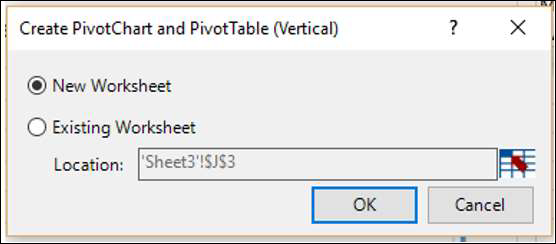
一个空的数据透视图和一个空的数据透视表垂直显示在新工作表上。
-
单击数据透视图。
-
将 Year 从 Medals 表拖到 AXIS 区域。
-
将 Medal 从 Medals 表拖到 ∑ VALUES 区域。
-
右键单击图表并从下拉列表中选择更改图表类型。
-
选择折线图。
-
选中图表元素中的数据标签框。
-
将图表标题更改为Total No. of Medals – Year Wise。

如您所见,2008 年的奖牌数量最多(2450 个)。
-
单击数据透视表。
-
将 Sport 从 Sports 表拖到 ROWS 区域。
-
将 Gender 从 Medals 表拖到 ROWS 区域。
-
将 Medal 从 Medals 表拖到 ∑ VALUES 区域。
-
将 Year 从 Medals 表拖到 FILTERS 区域。
-
将 Year 字段过滤为值 2008。
-
将数据透视表的报表布局更改为大纲表单。
-
使用值过滤器将字段 Sport 过滤为大于或等于 80。